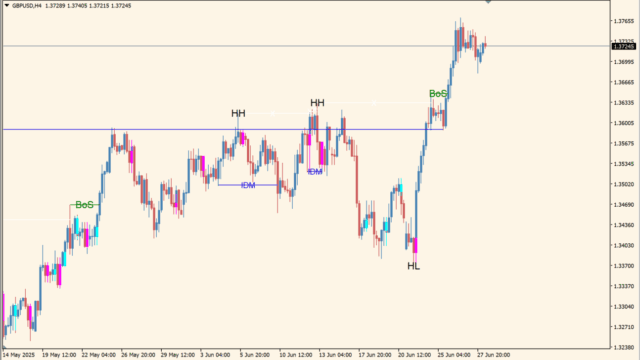バイナリーストーカーは、チャート上にドットで売買シグナルを表示し、同時に勝率や連勝・連敗数をダッシュボードで確認できるインジケーターです。
裁量と併用することで精度を高められ、主にbinary optionでの利用が想定されています。
ChangeToEAなどを使ってFX取引の自動化、バイナリーオプションでしたらMixArrowForAMTでサインの合成なども可能です。
Binary Stalker利用方法
バイナリーストーカーは、ADXをベースにした売買シグナル表示型のインジケーターです。チャートに緑のドットが出ればコール(上昇予想)、オレンジのドットが出ればプット(下降予想)の合図となります。
基本的にはシグナルが点灯したローソク足の始値からエントリーし、その足が確定するタイミングで決済します。
ダッシュボードには「勝率」「勝ち数・負け数」「連勝・連敗回数」などが自動表示され、過去のパフォーマンスを一目で確認できます。これによりシグナルの信頼性を検証しながら運用可能です。
Total Win Ratio:総合勝率
Max losses in row:最大連敗数
Total Signals Lost:負けシグナルの総数
Max wins in row:最大連勝数
Total Signals Won:勝ちシグナルの総数
Total Signals Closed:決済済みシグナルの総数
Total Signals:シグナルの総数
ただし、ボラティリティが高いとシグナルが足の途中で出ることがあり、その場合は精度が落ちるためエントリーを避けるのが無難です。
裁量分析や他インジケーターと組み合わせることで、ダマシを減らし精度を向上させることが推奨されます。

MT4のパラメータ設定

Corner where the dashboard will get anchored
ダッシュボードを表示する位置を指定します
Color for the dashboard text
ダッシュボードの文字色を設定します
Color for the dashboard values
ダッシュボード内の数値の色を設定します
Dashboard font
ダッシュボードに使用するフォントを選択します
Dashboard font size
ダッシュボードの文字サイズを設定します
Space level percentage between rows
ダッシュボード行間の間隔を調整します
Dashboard Y Offset
ダッシュボードの縦方向位置を調整します
Dashboard X Offset
ダッシュボードの横方向位置を調整します
Name of the ADX indicator
シグナル算出に使うADXインジケーター名を指定します
How many bars to lookback for the signals
シグナル検出に使用する過去のバー本数を設定します
AdxPeriod
ADXの計算期間を指定します
Turn alerts on?
アラートを有効にするかどうかを設定します
Alerts on still opened bar?
確定前のバーでシグナルアラートを出すかを設定します
Alerts should display message?
ポップアップでアラートを表示するかを設定します
Alerts should play a sound?
アラート発生時に音を鳴らすかを設定します
Alerts should send a notification?
モバイル通知を送信するかを設定します
Alerts should send an email?
アラートをメール送信するかを設定します
Sound file
アラート音のファイルを指定します
Up Arrow size
上昇シグナル矢印のサイズを設定します
Down Arrow size
下降シグナル矢印のサイズを設定します
Up Arrow code
上昇矢印のコード番号を設定します
Down Arrow code
下降矢印のコード番号を設定します
Up Arrow gap
上昇矢印をローソク足からどれだけ離すかを設定します
Down Arrow gap
下降矢印をローソク足からどれだけ離すかを設定します
Up Arrow Color
上昇シグナル矢印の色を設定します
Down Arrow Color
下降シグナル矢印の色を設定します

インジケーターをMT4にインストールする方法
①インジケーターをダウンロードするとzipファイルでPCに保存されますので、そのフォルダを右クリックしてファイルを『展開』しておきます。
②フォルダの中に『mq4ファイル』または『ex4ファイル』がはいっていることを確認します。
③MT4を開いて、画面上部の『ファイル』→『データフォルダを開く』→『MQL4』→『Indicators』フォルダに②のファイルをいれます。(この時必ずフォルダから②のファイルをだして、ファイル単体をいれてください)
④MT4を再起動すればMT4のナビゲータウィンドウに追加したインジケーターが表示されているので、チャートに適用すれば完了です。
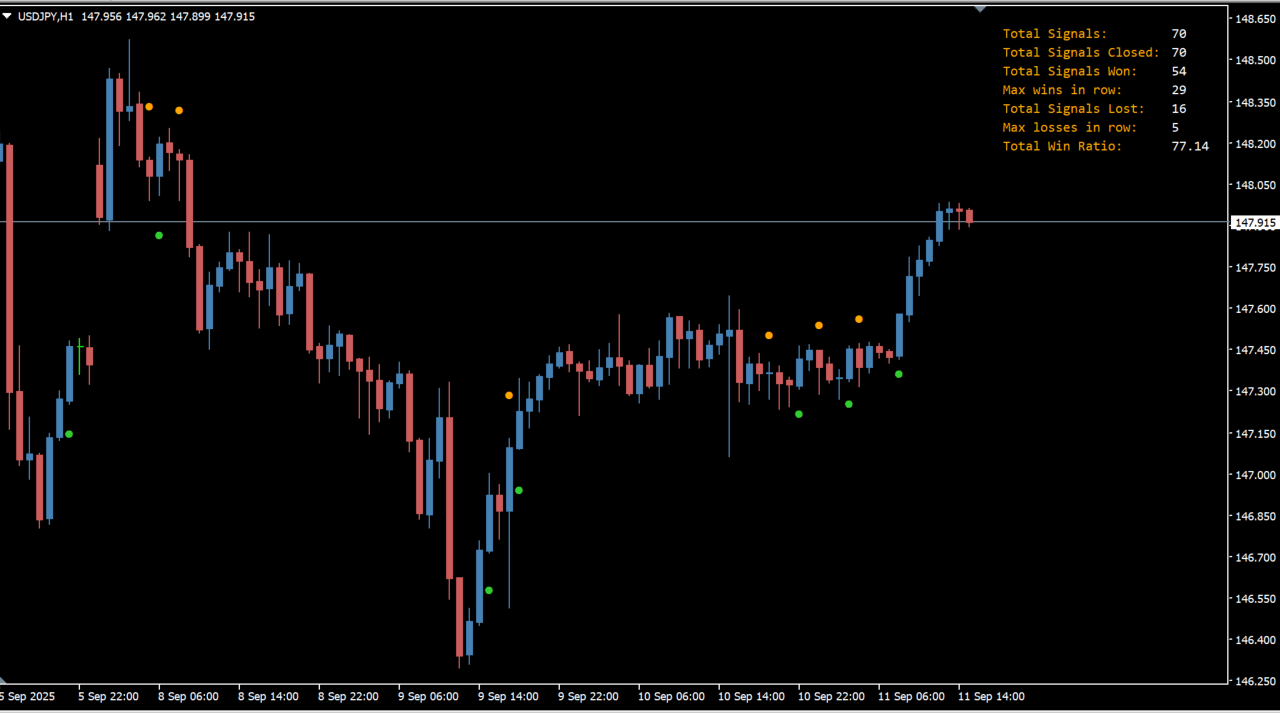
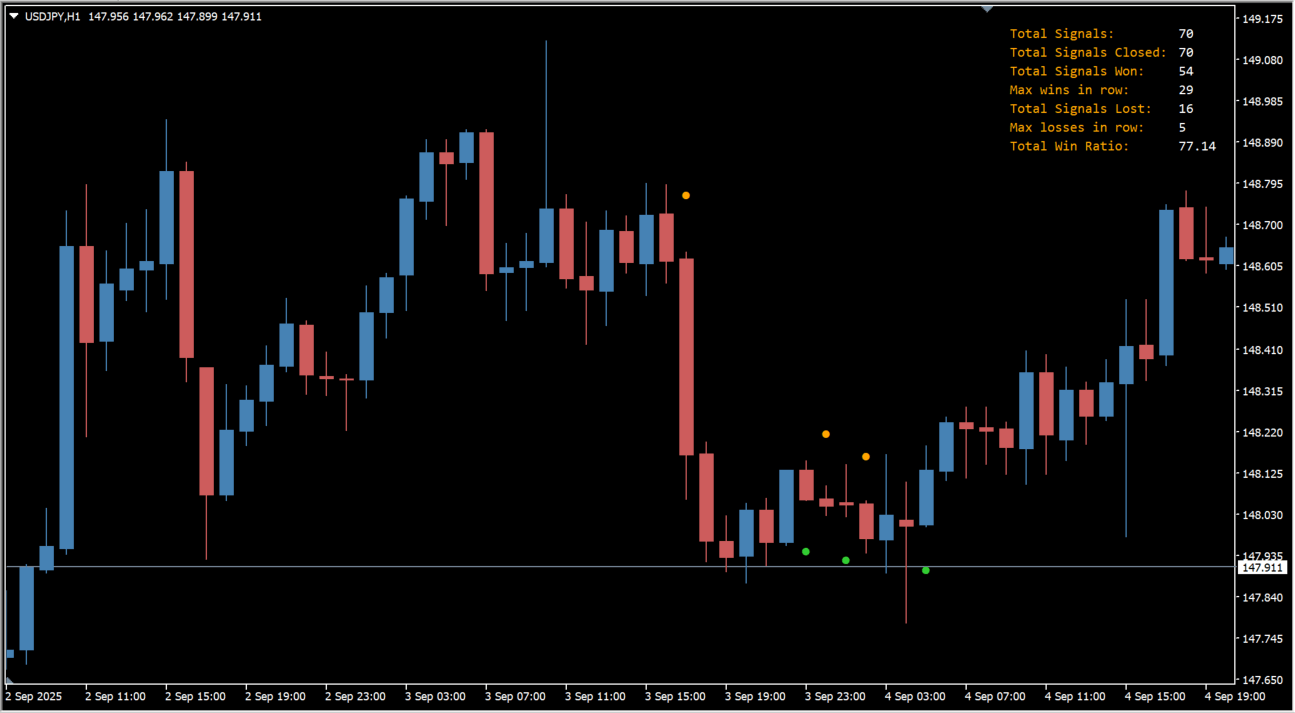
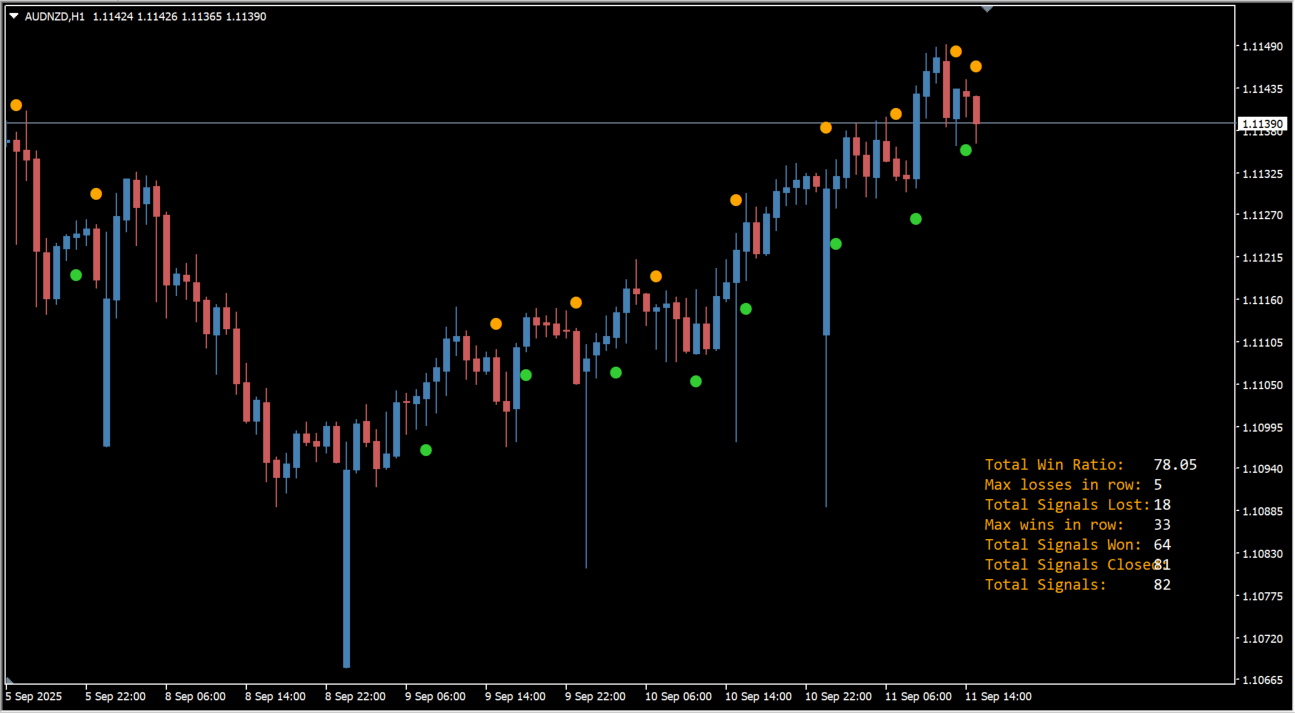

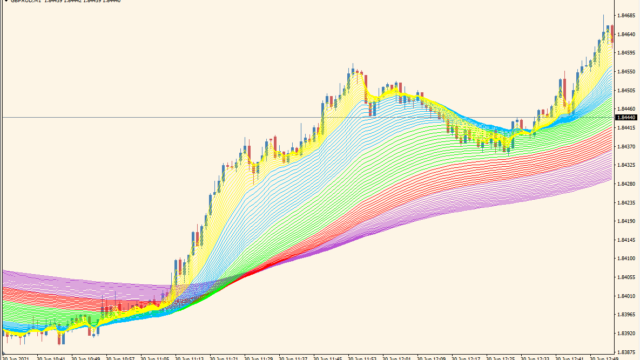
![88 Filter AA LV [Vertex NRP]](https://mt4-mt5-indicators.com/wp-content/uploads/2024/12/2024-12-18_21h09_44-640x360.png)